ftp 占用20 21两个端口
安装vsftpd程序
键入命令 yum install vsftpd -y

清空默认的防火墙默认规则:
[root@linuxprobe ~]# iptables -F
保存清空后的防火墙规则表:
[root@linuxprobe ~]# service iptables save
分析ftp的主配置文件
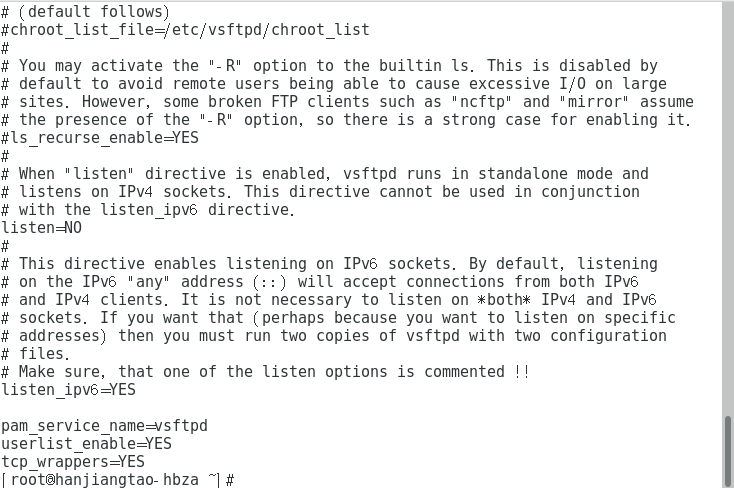
主配置文件长达123行,但大部分是以#号开始的,这些都是注释信息,我们可以过滤掉它们。
备份vsftpd的主配置文件:
[root@linuxprobe ~]# mv /etc/vsftpd/vsftpd.conf /etc/vsftpd/vsftpd.conf_bak
过滤掉所有包含#号的行,并将过滤结果写回到vsftpd.conf文件中:
[root@linuxprobe ~]# grep -v "#" /etc/vsftpd/vsftpd.conf_bak > /etc/vsftpd/vsftpd.conf
此时再分析下vsftpd程序的主配置文件吧:
[root@linuxprobe ~]# cat /etc/vsftpd/vsftpd.conf
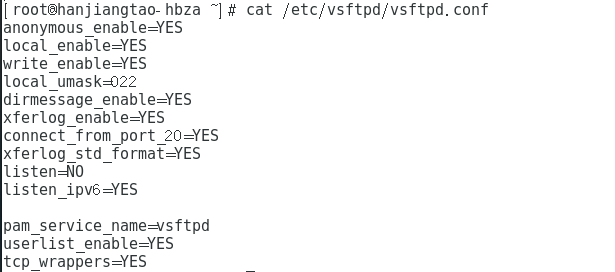
安装ftp服务
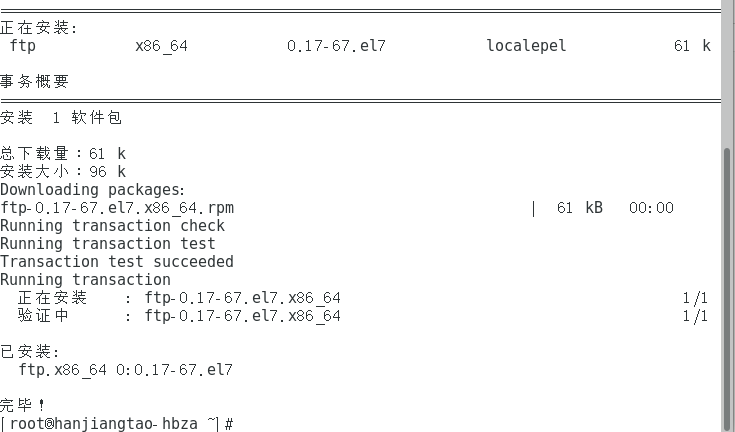
接下来就是ftp的三种访问模式了 分别是 匿名访问模式 本地用户模式 虚拟用户模式
限免我们一一介绍
匿名访问模式

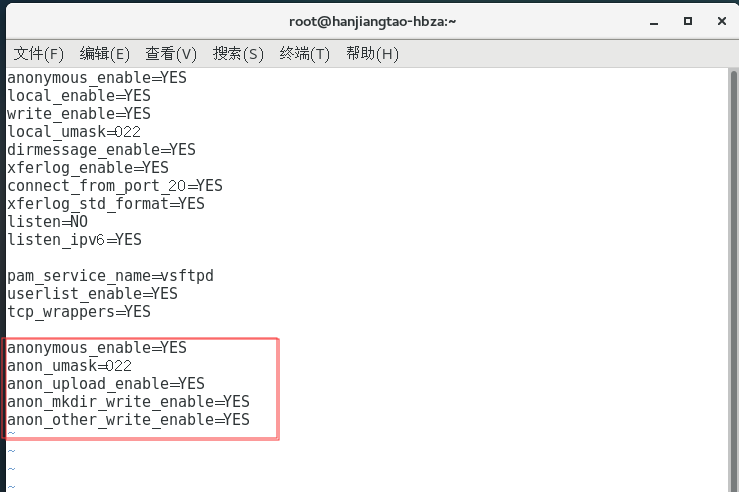
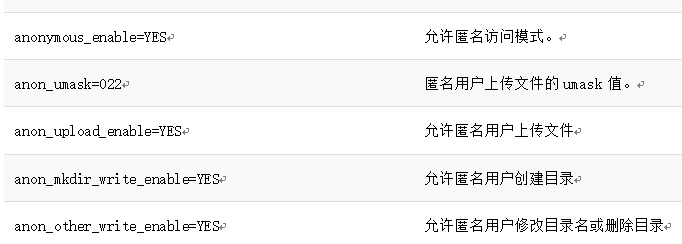
填写正确后保存并退出vsftpd.conf文件,然后重启vsftpd服务程序并设置为开机自启动。
[root@linuxprobe ~]# systemctl restart vsftpd
[root@linuxprobe ~]# systemctl enable vsftpd
在客户端尝试登入FTP服务
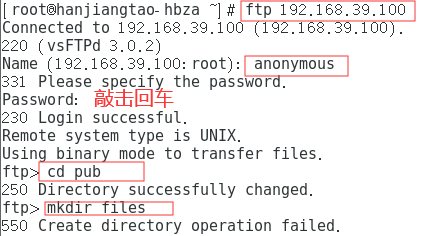
上面操作中已经将防火墙规则清空,在vsftpd.conf文件中也已经允许匿名用户创建目录与写入权限,那怎么会被拒绝了呢?
这里建议读者先不要往下看,思考后用自己的方法解决下这个问题,长期这样你的Linux的排错能力一定会练出来的。
回想前面的参数细节,匿名访问模式的FTP根目录为/var/ftp: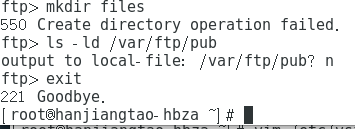
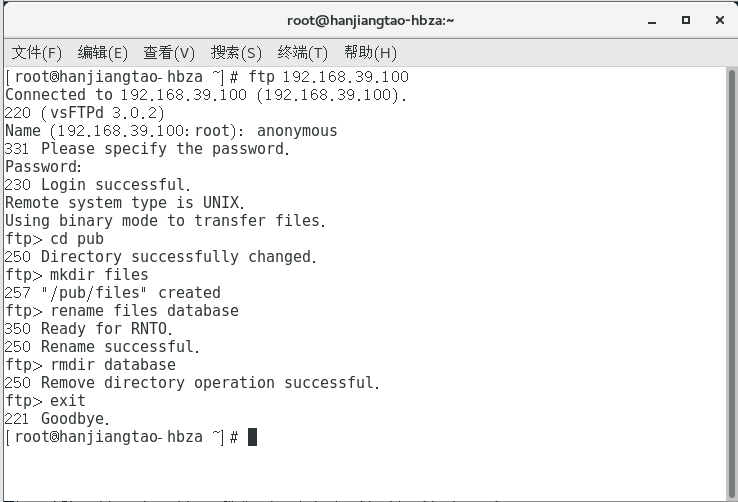
2.本地用户模式
键入命令 vim /etc/vsftpd/vsftpd.conf 更改参数
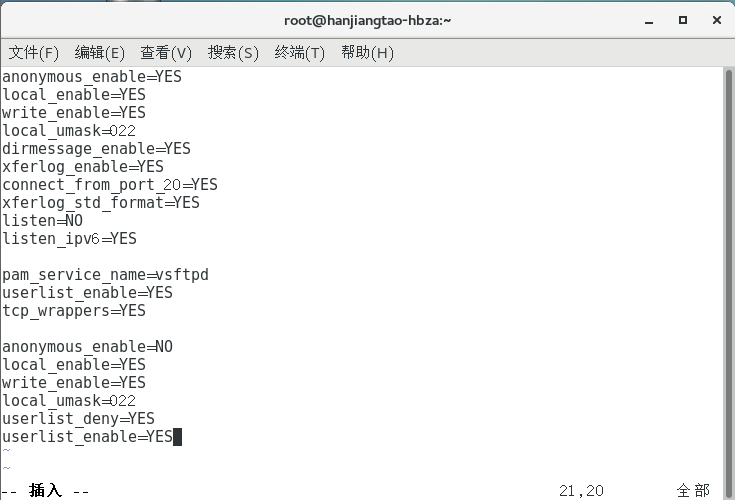
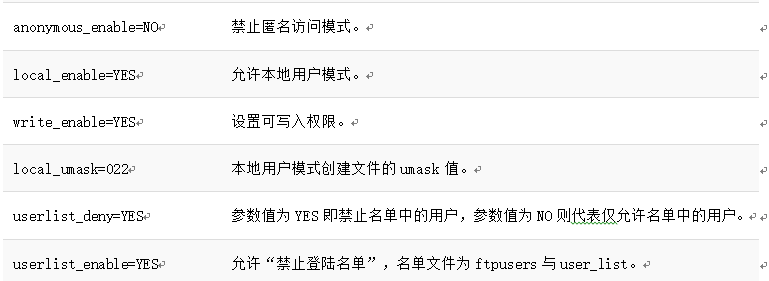
然后重启vsftpd服务程序并设置为开机自启动
vsftpd服务为了让FTP服务更加的安全,默认禁止以root身份登入,那么创建个普通用户吧:
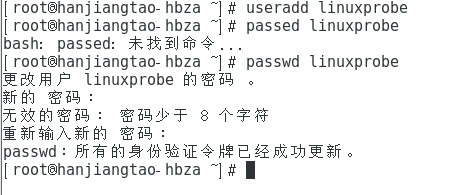
在客户端尝试登入ftp
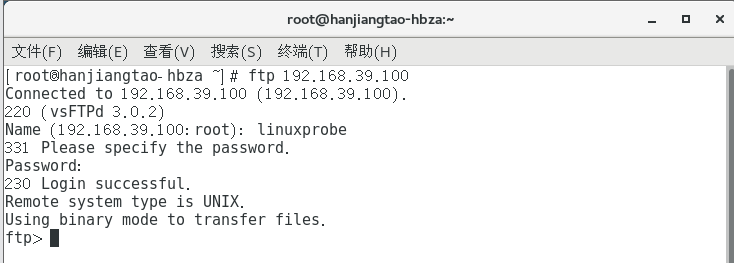
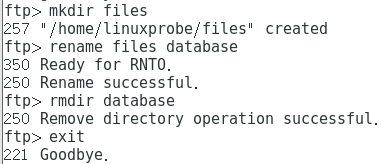
3.虚拟用户模式
因为虚拟用户模式的帐号口令都不是真实系统中存在的,所以只要配置妥当虚拟用户模式会比本地用户模式更加安全,但是Vsftpd服务配置虚拟用户模式的操作步骤相对复杂一些,具体流程如下:
第1步:建立虚拟FTP用户数据库文件。
第2步:创建FTP根目录及虚拟用户映射的系统用户。
第3步:建立支持虚拟用户的PAM认证文件。
第4步:在vsftpd.conf文件中添加支持配置。
第5步:为虚拟用户设置不同的权限。
第6步:重启vsftpd服务,验证实验效果。
建立虚拟FTP用户数据库文件。
切换至vsftpd程序目录: [root@linuxprobe ~]# cd /etc/vsftpd/
创建用于生成FTP用户数据库的原始帐号和密码文件
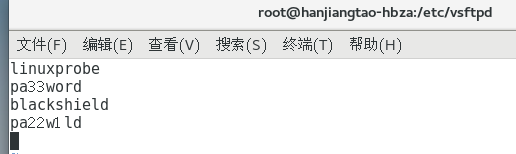
使用db_load命令用HASH算法生成FTP用户数据库文件vuser.db

查看数据库文件的类型:
[root@linuxprobe vsftpd]# file vuser.db
vuser.db: Berkeley DB (Hash, version 9, native byte-order)
FTP用户数据库内容很敏感,所以权限给小一些:
[root@linuxprobe vsftpd]# chmod 600 vuser.db
删除原始的帐号和密码文件:
[root@linuxprobe vsftpd]# rm -f vuser.list
第2步:创建FTP根目录及虚拟用户映射的系统用户。
创建用户virtual并设置为不允许登陆系统并定义该用户的家目录:
[root@linuxprobe ~]# useradd -d /var/ftproot -s /sbin/nologin virtual
查看该用户的家目录权限:
[root@linuxprobe ~]# ls -ld /var/ftproot/
drwx------. 3 virtual virtual 74 Jul 14 17:50 /var/ftproot/
为保证其他用户可以访问,给予rwxr-xr-x权限:
[root@linuxprobe ~]# chmod -Rf 755 /var/ftproot/
第3步:建立支持虚拟用户的PAM认证文件:
[root@linuxprobe ~]# vim /etc/pam.d/vsftpd.vu
//参数db用于指向刚刚生成的vuser.db文件,但不要写后缀。
auth required pam_userdb.so db=/etc/vsftpd/vuser
account required pam_userdb.so db=/etc/vsftpd/vuser
第4步:在vsftpd.conf文件中添加支持配置。
既然要使用虚拟用户模式,而虚拟用户模式确实要比匿名访问模式更加的安全,配置的同时也关闭匿名开放模式。
[root@linuxprobe ~]# vim /etc/vsftpd/vsftpd.conf
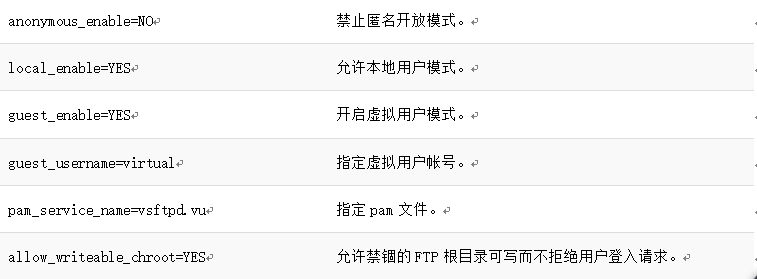
第5步:为虚拟用户设置不同的权限
指定用户独立的权限配置文件存放的目录:
[root@linuxprobe ~]# vim /etc/vsftpd/vsftpd.conf
user_config_dir=/etc/vsftpd/vusers_dir
创建用户独立的权限配置文件存放的目录:
[root@linuxprobe ~]# mkdir /etc/vsftpd/vusers_dir/
切换进入到该目录中:
[root@linuxprobe ~]# cd /etc/vsftpd/vusers_dir/
创建空白的linuxprobe的配置文件:
[root@linuxprobe vusers_dir]# touch linuxprobe
指定blackshield用户的具体权限:
[root@linuxprobe vusers_dir]# vim blackshield
anon_upload_enable=YES
anon_mkdir_write_enable=YES
第6步:重启vsftpd服务,验证实验效果。
然后客户端登入ftp 按照上边的步骤就好了
一个非常严重的问题

查看所有与ftp相关的SELinux规则:
[root@linuxprobe ~]# getsebool -a | grep ftp
设置SELinux对FTP服务的规则为允许:
[root@linuxprobe ~]# setsebool -P ftpd_full_access=on
此时再来创建文件或目录就没有问题了:
[root@linuxprobe ~]# ftp 192.168.10.10
Connected to 192.168.10.10 (192.168.10.10).
220 (vsFTPd 3.0.2)
Name (192.168.10.10:root): blackshield
331 Please specify the password.
Password:此处输入虚拟用户的密码
230 Login successful.
Remote system type is UNIX.
Using binary mode to transfer files.
ftp>mkdir files
257 "/files" created
ftp>rename files database
350 Ready for RNTO.
250 Rename successful.
ftp>rmdir database
250 Remove directory operation successful.
ftp>exit
221 Goodbye.
我们只需要这样操作就好了